Titanium-varmuuskopion käyttäminen Androidille [Täydellinen opas]
Titaani varmuuskopio on lopullinen valintasovellus jokaiselle innokkaalle Android-käyttäjälle, jolla on juurtunut laite. Tämä sovellus on vastaus yleisimmin kysyttyihin kysymyksiin, jotka tulevat Android-käyttäjiltä, jotka juuri juurtuivat laitteeseensa - "Kuinka varmuuskopioida sovellukseni siirryttäessä mukautettuun ROM-levyyn?" Titanium varmuuskopio ei vain varmuuskopioi sovelluksiasi, mutta myös niiden tietoja. Tämä tarkoittaa, että varmuuskopioimalla peli voit myös varmuuskopioida pelin etenemistä. Jos olet todella musiikissa, esimerkiksi Shazam voidaan varmuuskopioida kaikilla tunnisteilla ehjänä. Tietenkin, titaani varmuuskopio tekee antaa sinun palauttaa, muuten mikä on järkeä? Mutta se ei ole kaikki, mitä sovelluksella on tarjota. Titanium Backup todella ylpeilee monilla ominaisuuksilla rikkailla vaihtoehdoilla, joita useimmat meistä eivät edes vaivaudu tutkimaan. Lue täydellisesti yhdestä parhaista Androidille koskaan tehdyistä varmuuskopiointi- ja palautustyökaluista, lue!

Aloitamme sen kanssa, mitä kukaan aloittelija voi asentaa Titanium Backup -sovelluksen ensimmäistä kertaa. Jos olet täällä, laitteesi on todennäköisesti jo juurtunut. Jos ei, kannattaa tutustua oppaamme
kuinka juurruttaa Android-laitteesi.
Titanium varmuuskopiointi voi tuntua pelottavalta ensimmäisille ajastimille, mutta sovellusta on oikeastaan helppo käyttää, kun tiedät tiensä ympäri, ja juuri sen me olemme täällä tekemässä. Sovellus on saatavana maksutta ja maksullisena versiona, se on Titanium Backup Pro, ja jälkimmäinen tarjoaa joitain edistyneitä ominaisuuksia, joista keskustellaan myöhemmin.
Hyvä, joten Titanium Backup on asennettuna. Kuinka varmuuskopioit sovelluksesi? Yksinkertainen, paina Varmuuskopio -välilehti, kuten yllä olevassa kuvakaappauksessa näkyy, ja sinun pitäisi nähdä näyttö, joka on jonkin verran samanlainen kuin alla oleva. Sovellukset, joiden kuvakkeet ovat näkyvissä, ovat jo asennettuja järjestelmään, ja ne, jotka on poistettu, ovat sellaiset, jotka on varmuuskopioitu, mutta joita ei ole vielä asennettu.

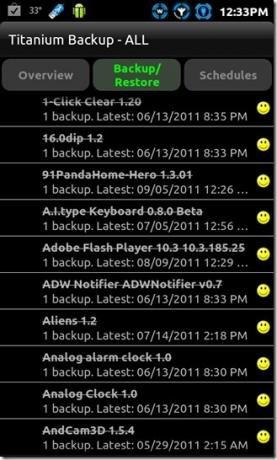
Mutta mitä on kammottavilla hymiöillä, huutomerkillä ja muilla? Napauta laitteen valikkopainiketta ja paina -painiketta Legenda välilehti. Näyttöön tulee alla olevan kaltainen näyttö, jossa luetellaan kaikki symbolit ja niiden merkitys.
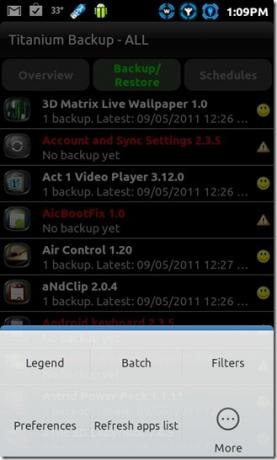

Oikein, joten olet Varmuuskopio / Palauta-valikossa. Voit varmuuskopioida tietyn sovelluksen napauttamalla sitä ja alavalikko, kuten alla oleva, tulee esiin. Sinun ei tarvitse käydä kaikkia Dee Dee Dexterillä täällä, pidä kiinni siitä mitä olit täällä. Lyö Varmuuskopioida nappia ja poistu. Huomaa, että sinulla voi olla vain yksi varmuuskopio jokaiselle sovellukselle maksamattomassa Titanium Backup -versiossa. Nyt kun tiedät kuinka varmuuskopioida sovellus, tässä on miten palauttaa jo varmuuskopioitu sovellus. Napauta vain sovellusta (kyllä, yliviivatut) ja paina alivalikkoa napsauttamalla Palauttaa -painike palauttaaksesi sovelluksen. Sinulta kysytään, palautetaanko sovellus yksin vai sovellus sen tietoineen. Ota valinta. Joissain tapauksissa sovelluksen palauttaminen tietoihin voi aiheuttaa sovelluksen vioittumisen tai pakottamisen sulkeutumaan, etenkin kun olet siirtynyt yhdeltä ROM-levyltä täysin toiseen ROM-asemaan. Yritä tällöin palauttaa sovellus yksin ilman tietoja.
On suositeltavaa, että jos et tee varmuuskopio järjestelmäsovelluksista ja -asetuksista, älä palauta niitä täysin toisella ROM-levyllä. Älä esimerkiksi palauta MIUI: ssä varmuuskopioituja järjestelmäsovelluksia HTC Sense -pohjaisella ROM-levyllä, ellet halua sotkua käsissäsi. Todennäköisesti ROM toimii.


Nyt kun olet perehtynyt Varmuuskopiointi ja palautus -vaihtoehtoon, sen pitäisi olla turvallista kertoa sinulle Pyyhi tiedot poistaa kaikki kyseiseen sovellukseen liittyvät asiaankuuluvat tiedot ja Un-install tekee tarkalleen mitä sanoo. Jos haluat poistaa tietyn sovelluksen varmuuskopion, paina Poista-painiketta. Tämä poistaa kaikki varmuuskopiot sovelluksesta ja sen tiedot laitteeltasi. Freeze (Saatavana vain Titanium Backup Pro -sovelluksella) on erittäin hyödyllinen vaihtoehto, jonka avulla voit jäädyttää minkä tahansa sovelluksen, jota et halua poistaa, mutta et myöskään halua, että se myöskään toimii. Tämä vaihtoehto on kätevä käytettäväksi useimmissa järjestelmäsovelluksissa, jotka toimivat ennalta ilmoittamatta, ja tapauksissa, joissa tietty sovellus kuluttaa paljon akkua. Jos et ole varma, että haluat poistaa ne, voit ainakin estää niitä ajamasta jatkuvasti taustalla.
Yllä olevat varmuuskopiointi- ja palautusvaihtoehdot ovat hyviä joillekin sovelluksille, entä jos sinulla on esimerkiksi sata niistä tai jopa enemmän? Olisi julmaa, jos joudumme käymään hanan läpi varmuuskopiointiprosessin jokaiselle sovellukselle yksi kerrallaan. Onneksi järkevyyden vuoksi kehittäjät sisällyttivät a Erävarmuuskopiointi / palautus ominaisuus. Erätoiminnot jaetaan 9 luokkaan, mukaan lukien Varmuuskopioida, Palauttaa, Varmuuskopiointi, Siirrä / integroi, Pakasta / sulata (Vain pro-versio), Käsittele tietoja, Un-install ja Poista varmuuskopiot.


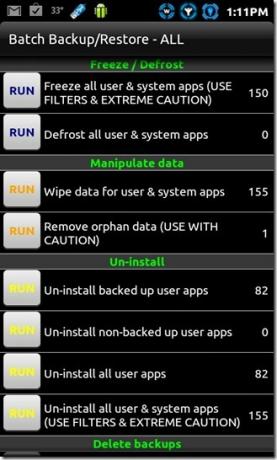

Jotakin erilaista sovellusten varmuuskopiointiin ja palauttamiseen on Siirrä / integroi -ominaisuus, jonka avulla voit siirtää kaikki sovelluksesi erässä SD-kortille. Palaa erän varmuuskopiointiin ja palautukseen. Näin voit varmuuskopioida kaikki sovelluksesi yhdellä kosketuksella. Osumavalikko -> erä tuo esiin erätoiminnot-valikko ja valitse sitten JUOSTA valitsemallasi varatyypillä. Tapauksessamme valitsimme Varmuuskopioi kaikki käyttäjän sovellukset ja vietiin näytölle alla olevan kuvan mukaisesti (vasemmalla). Sinulta kysytään, haluatko sulkea pois aktiivisten sovellusten varmuuskopion tai tappaa ne varmuuskopioimiseksi. Valitse haluamasi sovellukset tai napsauta vain Valitse kaikki, ja kun valinta on tehty, paina Suorita erätoiminto -painike yläosassa.
Erä palauttamisen suhteen tässä on se, mitä haluat ostaa Pro-version. Valitse valitsemasi Palauta-tyyppi, valitsemassamme tapauksessa Palauta puuttuvat sovellukset tiedoilla. Valitse sovellukset ja valitse, haluatko palauttaa tiedot myös. Lyö Suorita erätoiminto nappi ja voila! Restaurointi on alkanut. ”Oh, se vei minut sovelluksen asennusnäyttöön! Onko se normaalia? ”. Valitettavasti kyllä se on. Titanium Backupin ilmainen versio ei ole niin kuuma palauttamalla sovelluksesi sinulle. Jokainen sovellus on palautettava peräkkäin ja asennettava Valmis-välilehti. Suoraan sanottuna se on tuskaa! Pro-version avulla voit palauttaa sovelluksesi erässä kuten minkä tahansa normaalin erätoiminnan tulisi olla, olipa kyse sitten 10 sovelluksesta, 300 tai jopa enemmän.
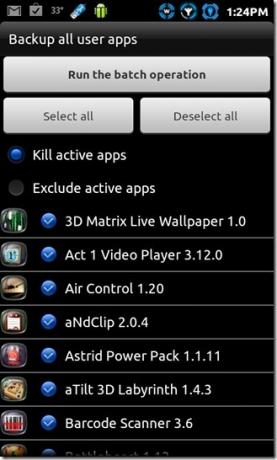
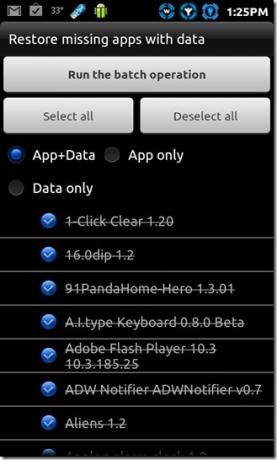
Joten varmuuskopiointi ja palautus on tehty, mutta Titanium Backup -sovelluksesta ei ole vielä loppunut temppuja. Tiesitkö, että voit lähettää luettelon kaikista tietokoneellesi tällä hetkellä asennetuista sovelluksista Bluetoothin tai sähköpostin kautta? Paina laitteen valikkopainiketta ja napauta Lisää tuodaan esiin luettelo vaihtoehdoista. valita Lähetä tiedot ja kuvakaappaukset sanovat melko paljon loput.


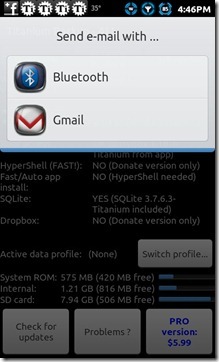
Voit myös ajoittaa, jolloin varmuuskopioidaan sovelluksesi ja järjestelmätiedot. Vielä parempi, voit asettaa useita aikatauluja. Lyö aikataulut -välilehteä pääruudussa ja nyt voit lisätä uusia aikatauluja tai yksinkertaisesti muokata tai poistaa olemassa olevia. Tämä voi olla aika kätevä silloin, kun et ole varmuuskopioinut viimeisimpiä sovelluksiasi ja jotkut mukautetut ROM-levyt päättävät antaa sinulle kaiken Kung Fu -sivun tai olet vain unohdettu. Aikataulujen avulla voit olla varma, että sovelluksesi pysyvät turvassa tällaisina aikoina.



On myös pari muuta hienoa vaihtoehtoa, jos siirryt Asetukset Titanium Backup -valikko. Jos sinulla on Pro-versio, voit ottaa käyttöön Dropboxin käytön Titanium Backup -toiminnolla ja saada pilvipohjaisen varmuuskopion kaikista sovelluksistasi. Varmuuskopioilla varmuuskopioistaan voi olla salattu varmuuskopio, mutta tämä ominaisuus on taas vain Pro-versiolle. Oletuksena, Titanium Backup tallentaa kaikki varmuuskopiot kansioon nimeltä TitaniumBackup SD-kortin juuressa. Voit muuttaa sen menemällä sisään Varmuuskopiokansion sijainti. Jos olet joskus käynyt läpi TitaniumBackup-kansion varmuuskopioidun sisällön, olisit huomannut, kuinka tiedostot eivät ole tarkalleen APK: n luettelon mukaisia. Sen sijaan sisältö on pakattu, mutta voit muuttaa sitä. Vielä enemmän, voit muuttaa pakkaustasoa tai valita, ettei pakata varmuuskopiota ollenkaan.
Jos sinulla on Pro-versio, kunkin sovelluksen varmuuskopion enimmäishistoriasi kasvaa viiteen! Voit muuttaa oletusarvon enimmäishistorian välillä 1 - 5 Preferences-valikossa.
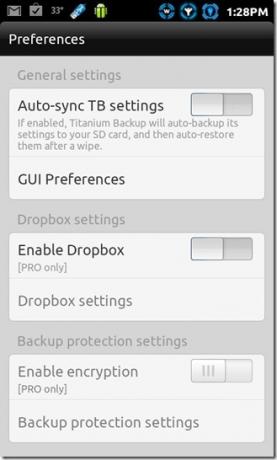



Yksi kätevä ominaisuus on suodatin. Suodattimen lisääminen tekee sovelluksen löytämisestä satojen luettelosta erittäin helppoa. Napsauta vain laitteen valikkopainiketta ja napauta Suodattimet -painiketta (tai paina vain laitteen hakupainiketta). Yritä kuitenkin pitää luettelossa oleva sovellus painettuna, ja oikealla alla olevan valikon kaltainen valikko aukeaa. Jos sovellus on jo varmuuskopioitu, voit lähettää varmuuskopion sähköpostitse tai Bluetooth (vain Pro-versio). Lisäksi voit muuntaa sovelluksen järjestelmäsovellukseksi tai ottaa käyttöön useita profiileja sovellukselle (taas vain Pro-versio) ja paljon muuta.
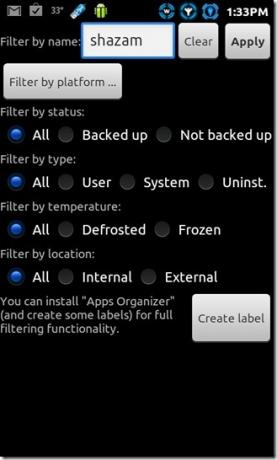

Viimeiseksi, jos haluat, voit luoda asennettavan ZIP-tiedoston Titanium Backupista, joka asennetaan mukautetun palautuksen avulla. Mene Lisää ja osui Luo ”update.zip”… viedään näytölle, joka on samanlainen kuin alla. Valitse Script-tyyppi viisaasti, käytä uudempaa Edify-skriptiä, jos olet ClockworkMod Recovery 3+ tai vanhempi Amend-komentosarja ClockworkMod Recovery 2: lle. Voit valita, asentaako Titanium Backup järjestelmäksi vai käyttäjän sovellukseksi. Valitse nimityyppi ja paina Create”Update.zip” ... -painikkeella tiedosto luodaan.
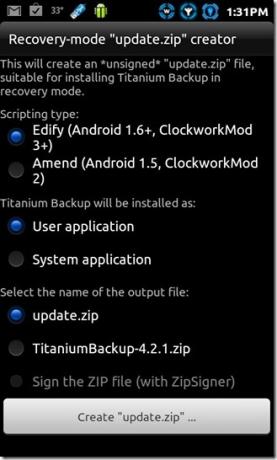
Tämä päättää yrityksemme auttaa Titanium Backupin pelottamia Android-käyttäjiä. Toivottavasti tutustuimme teihin muutamiin ominaisuuksiin, joita et ollut kokeillut aiemmin. Jos tämä opas auttoi sinua jollain tavalla tai jos sinusta tuntuu, että jotain on jätetty pois, ota meihin yhteyttä. Markkinalinkit Titanium Backup- ja Titanium Backup Pro -sovelluksiin esitetään alla.
Lataa Titanium varmuuskopio
Lataa Titanium Backup Pro
Haku
Uusimmat Viestit
"Olemme paikalla" on Bingin uusi Meet-Up Organizer -sovellus Windows Phone 7: lle
Melkein kuka tahansa henkilö, jolla on yli 2 ystävää, on kokenut ti...
Asenna HTC Sense -pohjainen piparkakut Custom ROM Samsung Nexus S -sovellukseen
Nexus S on Googlen virallinen Android-kehittäjäpuhelin, ja se on ho...
Asenna MDJ: n ViVO Sense 1.1 Android ROM HTC Desire HD -sovellukseen
MDJ: n ViVO Sense v.1.1 on mukautettu Android 2.3.3: n piparkakkule...



